Skaičių atėmimas Microsoft Excel gali atlikti kelis žingsnius daugiau nei esate įpratę, bet tai galima padaryti. Šiame vadove parodysime keturis skirtingus atimties būdus programoje „Excel“: langelyje, naudojant skaičius iš skirtingų langelių, naudojant funkciją SUM ir naudojant būsenos juostą. Tokiu būdu turėsite kitą metodą, kurį galėsite naudoti atsižvelgdami į atimties poreikius arba norimą naudojimo paprastumo lygį. Slinkite toliau, kad sužinotumėte, kaip atimti programoje „Excel“.
Turinys
- Kaip atimti ląstelės viduje
- Kaip atimti skirtingose ląstelėse
- Kaip atimti naudojant SUM funkciją
- Kaip atimti naudojant būsenos juostą
Rekomenduojami vaizdo įrašai
Lengva
10 minučių
Kompiuteris
Microsoft Excel
Kaip atimti ląstelės viduje
Tiesiog reikia greitai atimti du skaičius? Tai galite padaryti viename langelyje Excel skaičiuoklė.
1 žingsnis: „Excel“ skaičiuoklėje spustelėkite tuščią langelį. Tada tame langelyje įveskite šiuos žodžius (praleiskite skliaustus ir tarpus):
=[pirmasis numeris] - [antrasis numeris]
Mūsų pavyzdyje tai atrodytų taip: =9-1
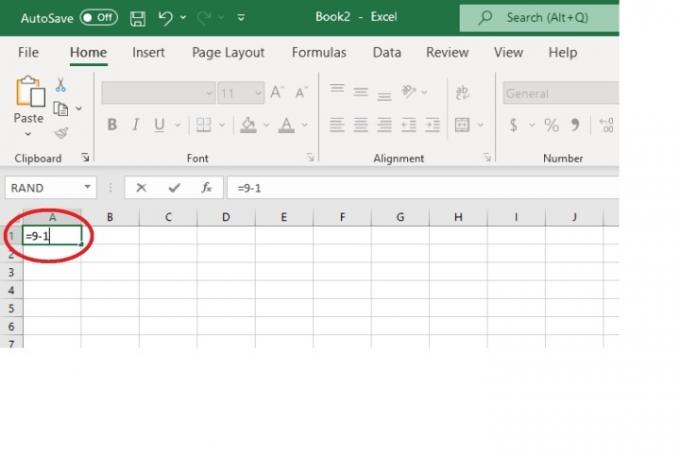
2 žingsnis: Tada paspauskite Įeikite klaviatūroje.
Teisingas atsakymas į jūsų atimties matematikos uždavinį turėtų būti nedelsiant rodomas ir pakeisti įvestą formulę.
Mūsų pavyzdyje pateiktas atsakymas buvo 8.
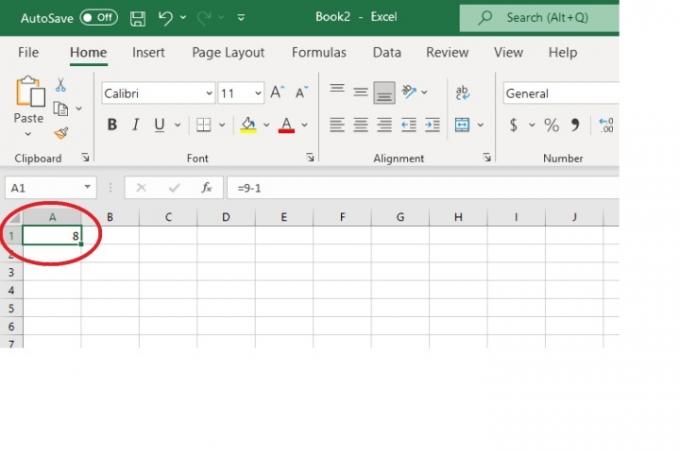
Susijęs
- Kaip atminti el. laišką „Outlook“.
- Kaip išjungti „Instagram“ paskyrą (arba ją ištrinti)
- Dažnos „Windows 11“ problemos ir kaip jas išspręsti
Kaip atimti skirtingose ląstelėse
Jei skaičiuoklėje yra skirtinguose langeliuose esančių skaičių, kuriuos norite atimti, tai galite padaryti naudodami langelių nuorodas ir formulę.
1 žingsnis: Pasirinkite skaičius, kuriuos norite atimti, ir atkreipkite dėmesį į jų atitinkamas langelių nuorodas. (Ląstelės nuoroda yra būdas nurodyti nurodyto langelio vietą skaičiuoklėje ir langelio stulpelio numerio bei eilutės numerio derinį. Pavyzdžiui, jei vienas iš jūsų skaičių yra langelyje, esančiame A stulpelyje ir 6 eilutėje, to skaičiaus langelio nuoroda būtų A6.)
2 žingsnis: Spustelėkite tuščią langelį skaičiuoklėje ir įveskite šią formulę, praleisdami tarpus ir skliaustus ir, jei reikia, užpildydami skaičių langelių nuorodas:
=[langelio nuoroda pirmajam numeriui] - [antrojo numerio langelio nuoroda]
Mūsų pavyzdyje tai atrodytų taip: =A5-A6
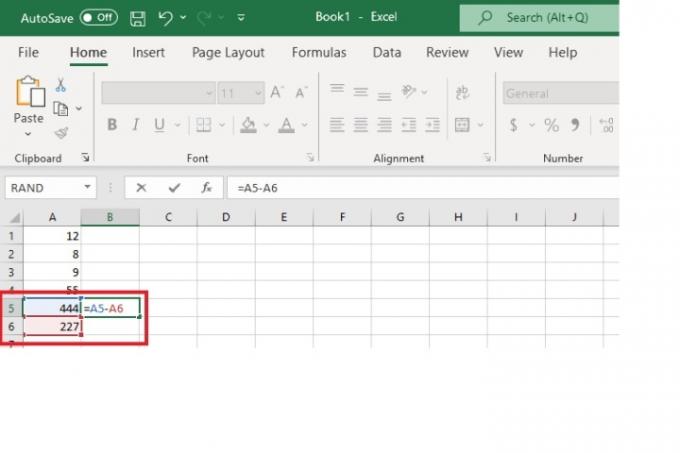
3 veiksmas: Tada paspauskite Įeikite klaviatūroje.
Teisingas atsakymas į šią atimties problemą turėtų būti automatiškai rodomas vietoj ką tik įvestos formulės.
Mūsų pavyzdyje, kadangi A5 lygus 444, o A6 – 227, gautas atsakymas buvo 217.

Kaip atimti naudojant SUM funkciją
Nors „Excel“ neturi atskiros atimties funkcijos, skaičiams atimti vis tiek galite naudoti funkciją SUM.
1 žingsnis: Spustelėkite tuščią langelį. Tada įveskite šiuos duomenis (įvesdami savo numerius):
=SUM(pirmas skaičius, antrasis skaičius)
Pastaba: Nesvarbu, kuris skaičius yra neigiamas, bet vienas iš jų turi būti, kad įvyktų atimtis.
Taigi mūsų pavyzdyje, kadangi norime atimti 227 iš 444, formulė gali atrodyti taip:
=SUM(444;-227)
arba gali atrodyti taip
=SUM(-227, 444)
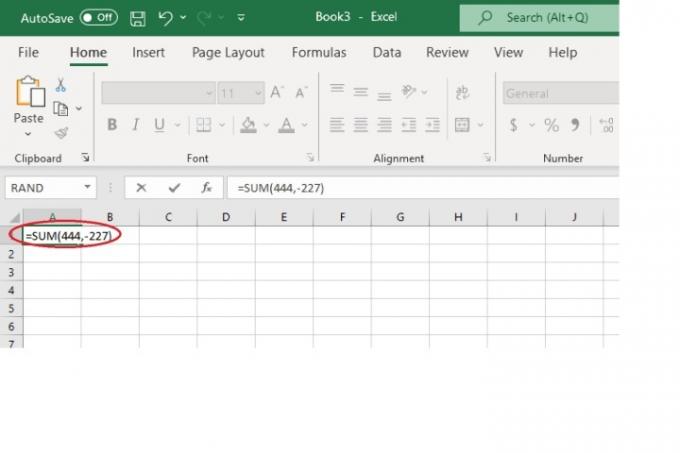
2 žingsnis: Pataikė Įeikite klaviatūroje.
Teisingas atsakymas turėtų nedelsiant pakeisti įvestą formulę.
Mūsų pavyzdyje atsakymas būtų 217.
Kaip atimti naudojant būsenos juostą
Norėdami atimti skaičius, ne visada turite įvesti formulę Excel. Taip pat galite naudoti „Excel“ būsenos juostą (esančią ekrano apačioje). Tiesiog įveskite savo skaičius į atskirus langelius ir vieną iš jų paverskite neigiamu skaičiumi. Taigi vėlgi, jei norite atimti 227 iš 444, į vieną langelį įveskite 444, o į langelį šalia 444 - -227.
Tada tiesiog pasirinkite abi ląsteles. Dabar pažiūrėkite į ekrano apačią būsenos juostoje. Atsakymą rasite šalia SUMA:.
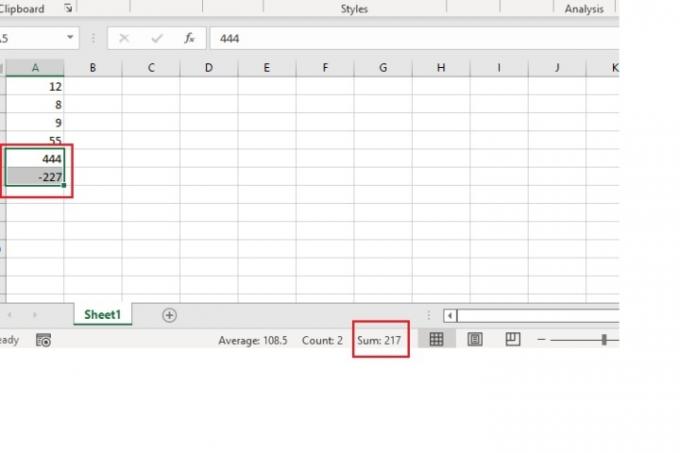
Redaktorių rekomendacijos
- Kaip nustatyti „Facebook“ kanalą, kad būtų rodomi naujausi įrašai
- Kaip išjungti VBS sistemoje „Windows 11“, kad pagerintumėte žaidimus
- Dažniausios „Microsoft Teams“ problemos ir kaip jas išspręsti
- Kaip ištrinti puslapį Word
- Kaip eksportuoti „Word“ dokumentą į „Kindle“.
Atnaujinkite savo gyvenimo būdąSkaitmeninės tendencijos padeda skaitytojams stebėti sparčiai besivystantį technologijų pasaulį – pateikiamos visos naujausios naujienos, smagios produktų apžvalgos, įžvalgūs vedamieji leidiniai ir unikalūs žvilgsniai.



